Como converter MP4 para 3GP facilmente para Windows/Mac/Online
À medida que os dispositivos móveis se tornam cada vez mais prevalentes em nossas vidas diárias, não é surpresa que os formatos de vídeo tenham evoluído para acomodar suas especificações. O MP4 é um formato de vídeo popular amplamente utilizado em computadores desktop, mas pode não ser compatível com dispositivos móveis mais antigos.
Por outro lado, o 3GP é um formato projetado especificamente para dispositivos móveis, tornando-o uma ótima opção para aqueles que desejam assistir a vídeos em seus telefones ou tablets. Neste guia, mostraremos como converter facilmente MP4 para 3GP no Windows, Mac e online, permitindo que você aproveite seus vídeos favoritos em qualquer lugar.
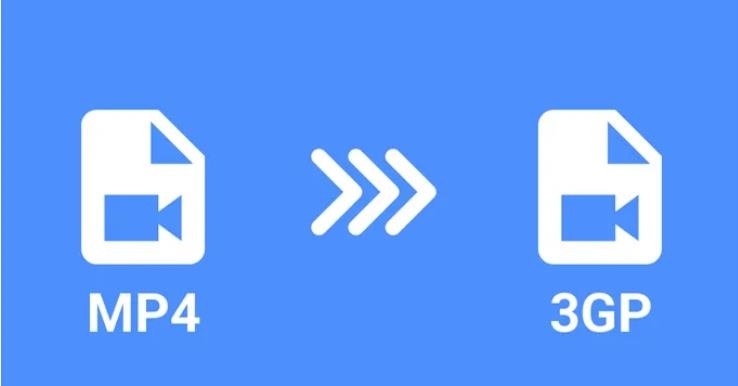
Parte 1. O que é um arquivo 3GP? Comparação entre MP4 e 3GP
O 3GP é um formato de contêiner multimídia que foi especialmente projetado para dispositivos móveis. Foi desenvolvido pelo Projeto de Parceria de Terceira Geração (3GPP) como um formato padronizado para uso em telefones celulares 3G, mas desde então foi adotado por outros fabricantes de dispositivos móveis também. O formato 3GP é tipicamente usado para armazenar e transmitir dados de vídeo e áudio em redes móveis.
Tabela de comparação entre MP4 e 3GP
O MP4 e o 3GP são formatos de arquivo de vídeo que possuem suas próprias vantagens e desvantagens únicas. Vamos dar uma olhada em uma tabela de comparação para ajudá-lo a decidir qual formato é melhor para suas necessidades.
| Recurso | MP4 | 3GP |
|---|---|---|
| Compatibilidade | Compatível com a maioria dos dispositivos | Compatível com dispositivos mais antigos |
| Qualidade do vídeo | Vídeo de alta qualidade | Vídeo de qualidade inferior |
| Tamanho do arquivo | Tamanho do arquivo grande | Tamanho do arquivo menor |
| Qualidade do áudio | Qualidade do áudio | Áudio de qualidade inferior |
| Compressão | Usa compressão avançada | Usa compressão básica |
| Edição | Pode ser editado com a maioria das ferramentas | Capacidades limitadas de edição |
| Streaming | Bem adequado para streaming | Capacidades limitadas de streaming |
| Custo | Tipicamente mais caro | Tipicamente menos caro |
Se você está procurando um formato que ofereça vídeo e áudio de alta qualidade com compressão avançada e capacidades de edição, o MP4 é a escolha certa. No entanto, se você precisa de um formato que seja compatível com dispositivos móveis mais antigos, tenha um tamanho de arquivo menor e seja menos caro, o 3GP pode ser a melhor escolha. Em última análise, a decisão de qual formato usar dependerá de suas necessidades e preferências específicas.
Parte 2. Melhor Conversor de MP4 para 3GP para Windows/Mac (Sem Limite de Tamanho)
HitPaw Conversor de Vídeo é um poderoso Conversor de MP4 para 3GP que pode ser usado em sistemas operacionais Windows e Mac. Ele vem com uma variedade de recursos que o destacam de outros softwares de conversão de vídeo. Aqui estão alguns dos recursos-chave do HitPaw Conversor de Vídeo que o tornam o melhor Conversor de MP4 para 3GP para Windows/Mac, sem nenhum limite de tamanho:
- Conversão de Alta Qualidade: O HitPaw Conversor de Vídeo garante uma conversão sem perda de qualidade de MP4 para o formato 3GP, mantendo a qualidade original do vídeo.
- Conversão em Lote: Com o HitPaw Conversor de Vídeo, você pode converter vários arquivos MP4 para o formato 3GP de uma só vez, economizando tempo e esforço.
- Sem Limite de Tamanho: Ao contrário de outros softwares de conversão de vídeo, o HitPaw Conversor de Vídeo não tem limite de tamanho, permitindo que você converta facilmente arquivos MP4 grandes para o formato 3GP.
- Interface Fácil de Usar: O HitPaw Conversor de Vídeo tem uma interface amigável que é fácil de navegar, tornando-o acessível a todos os tipos de usuários.
- Múltiplos Formatos de Saída: Além de converter MP4 para o formato 3GP, o HitPaw Conversor de Vídeo suporta uma variedade de outros formatos de saída, incluindo MP3, MOV, AVI e mais.
- Velocidade de Conversão Rápida: O HitPaw Conversor de Vídeo usa algoritmos avançados que garantem uma velocidade de conversão rápida sem comprometer a qualidade do vídeo.
- Extrair Áudio do Vídeo: O HitPaw Conversor de Vídeo também permite que você extraia o áudio do arquivo de vídeo e o salve como um arquivo MP3.
- Adicionar Legendas: O HitPaw Conversor de Vídeo também fornece aos usuários a opção de adicionar legendas aos seus vídeos enquanto convertem MP4 para o formato 3GP.
- Editar Vídeos: Com o HitPaw Conversor de Vídeo, você pode editar seus vídeos antes de convertê-los. Por exemplo, você pode adicionar faixas de áudio aos seus vídeos usando o HitPaw como seu conversor de MP4 para 3GP.
- Versão de Teste Gratuita: O HitPaw Conversor de Vídeo oferece uma versão de teste gratuita, permitindo que você teste seus recursos antes de comprar a versão completa.
Passos para converter MP4 para 3GP com o HitPaw Conversor de Vídeo
Siga os seguintes passos para converter MP4 para 3GP com o HitPaw Conversor de Vídeo:
-
Passo 1: Vá para o site oficial da HitPaw, baixe o HitPaw Conversor de Vídeo e instale-o em seu Mac ou Windows.
Passo 2: Abra o 'HitPaw Conversor de Vídeo' e adicione seu(s) arquivo(s) MP4 para começar a usar o conversor de MP4 para 3GP.

Depois de adicionar arquivos MP4, você pode verificar as informações originais do vídeo e reproduzi-lo dentro deste programa.

-
Passo 3: Agora, clique na opção de triângulo invertido visível no canto inferior direito do seu vídeo MP4 enviado e selecione '3GP' como o formato no menu suspenso.

Passo 4: Por fim, clique em 'Converter' e o HitPaw Conversor de Vídeo converterá o vídeo MP4 para o formato 3GP em questão de segundos. O vídeo 3GP será salvo na localização definida em seu Windows ou Mac.

Parte 3. Conversores 3GP para converter MP4 para 3GP online (limite de tamanho)
Quando se procura converter MP4 para 3GP, o HitPaw Conversor de Vídeo para Mac e Windows se destaca como a melhor escolha. No entanto, para aqueles que procuram uma solução online, vamos explorar três dos melhores conversores de MP4 para 3GP para converter MP4 para 3GP online. Então, sem mais delongas, vamos encontrar o conversor de MP4 para 3GP online perfeito para suas necessidades.
1. Online-Convert.com
O Online-Convert.com é uma ferramenta online que permite aos usuários converter facilmente e rapidamente o formato MP4 para 3GP. Com apenas alguns cliques, os usuários podem alterar o formato de seus vídeos e torná-los compatíveis com uma ampla variedade de dispositivos. No entanto, é necessário ter conexão com a internet para usar e a velocidade de conversão pode ser mais lenta em comparação com o software de desktop devido à dependência da conectividade com a internet. Além disso, as limitações de tamanho do arquivo também podem ser um problema para usuários que precisam converter arquivos grandes.
Passo 1: Acesse o Online-Convert.com e selecione o Conversor de Vídeo.

Passo 2: Em seguida, clique em Converter para 3GP

Passo 3: Carregue seu vídeo MP4 para converter o formato MP4 para 3GP e clique em 'Iniciar'

- Passo 4: A ferramenta online irá processar seu vídeo e converter o MP4 para 3GP para você.
2. Zamzar
O Zamzar.com é outra ferramenta online popular que permite aos usuários converter o formato MP4 para 3GP rapidamente e facilmente. Uma das vantagens do Zamzar.com é sua capacidade de suportar uma ampla variedade de formatos de arquivo além de vídeo. No entanto, a versão gratuita suporta apenas arquivos de até 50 MB de tamanho, o que pode não ser suficiente para alguns usuários. Além disso, a velocidade de conversão pode ser mais lenta em comparação com o software de desktop devido à dependência da conectividade com a internet.
- Passo 1: Acesse o Zamzar.com e faça o upload do seu vídeo MP4 que você deseja converter para 3GP.
Passo 2: Agora, clique na opção 'Converter para', um menu suspenso aparecerá, selecione '3GP' como o formato de saída desejado.

Passo 3: Finalmente, clique em ‘Converter Agora’ e a ferramenta online converterá o MP4 para 3GP.

3. Convertio
O Convertio é um conversor de arquivos online que suporta a conversão de MP4 para 3GP. Possui um limite de tamanho de 100 MB e suporta conversão em lote.
Passo 1: Acesse o Convertio.co e faça upload do seu vídeo no formato MP4.

Passo 2: Clique em ‘Converter’ e a ferramenta converterá o MP4 para 3GP em um curto período de tempo.

Conclusão
Para resumir, se você procura uma maneira simples e confiável de converter MP4 em 3GP em seu computador Windows ou Mac, o HitPaw Conversor de Vídeo é uma excelente escolha. Este software foi projetado para tornar a conversão de vídeo fácil e rápida, e oferece uma variedade de recursos e opções para garantir que você obtenha os resultados desejados. Além disso, não há limite de tamanho.
Seja você um editor de vídeo profissional ou um usuário casual, o HitPaw Conversor de Vídeo pode ajudá-lo a converter seus arquivos MP4 em 3GP com um esforço mínimo e sem sacrificar a qualidade. Portanto, se você está precisando de um bom conversor de vídeo, recomendamos que você baixe o HitPaw Conversor de Vídeo e experimente hoje mesmo.







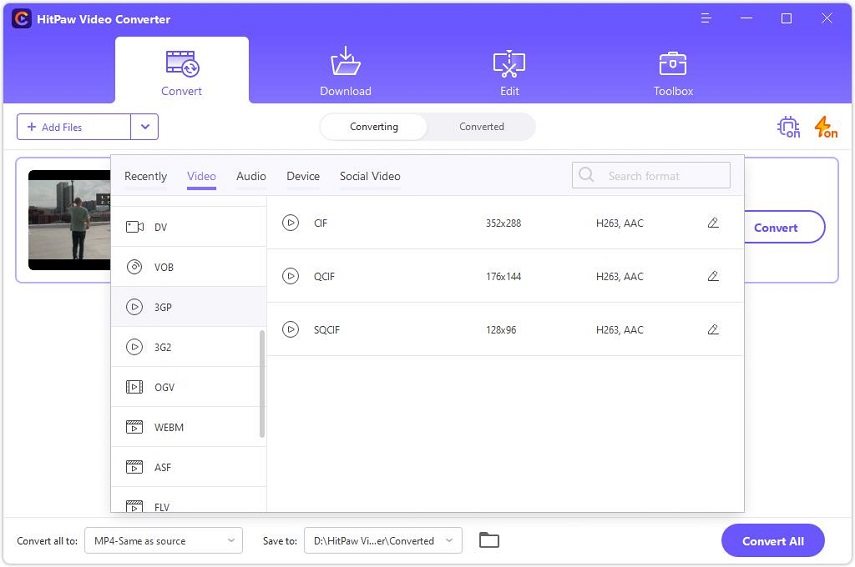



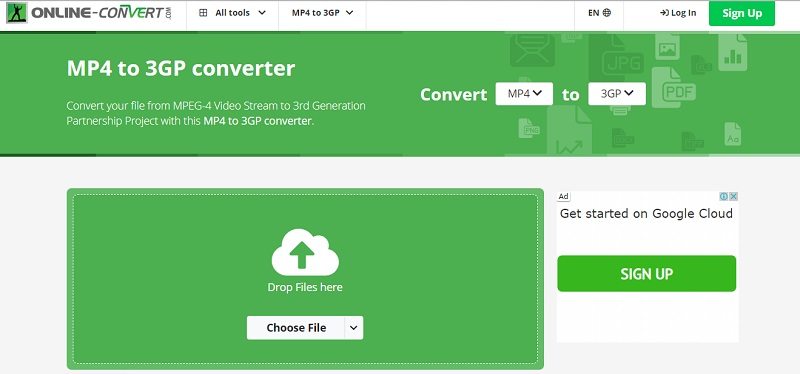
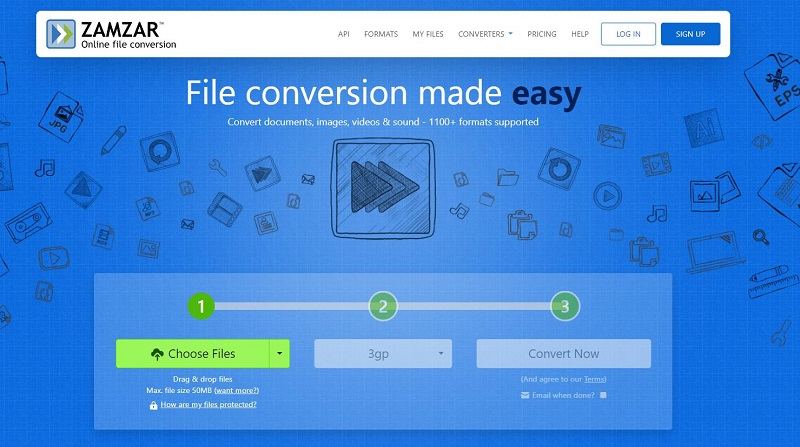

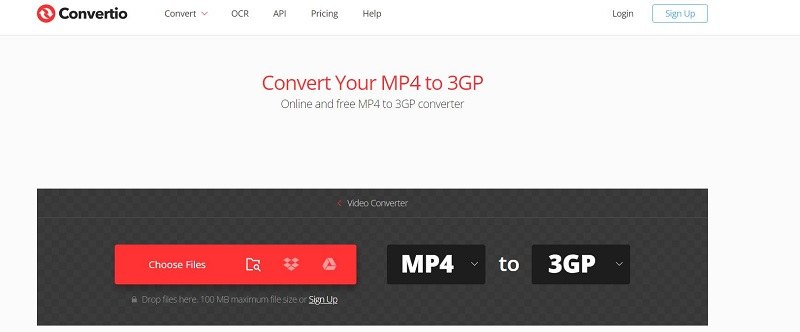
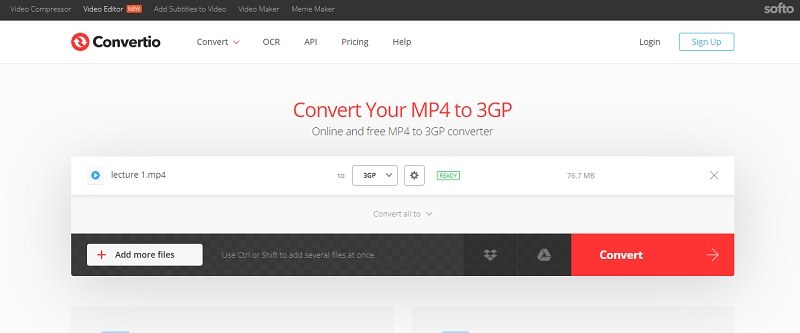

 HitPaw FotorPea
HitPaw FotorPea HitPaw VikPea
HitPaw VikPea
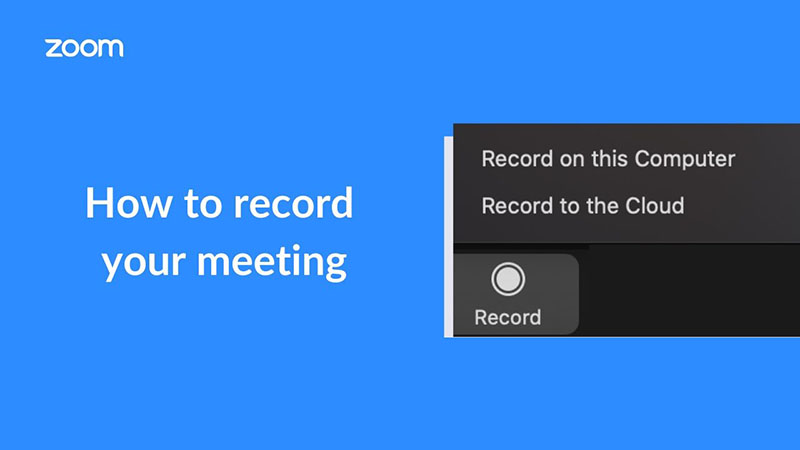
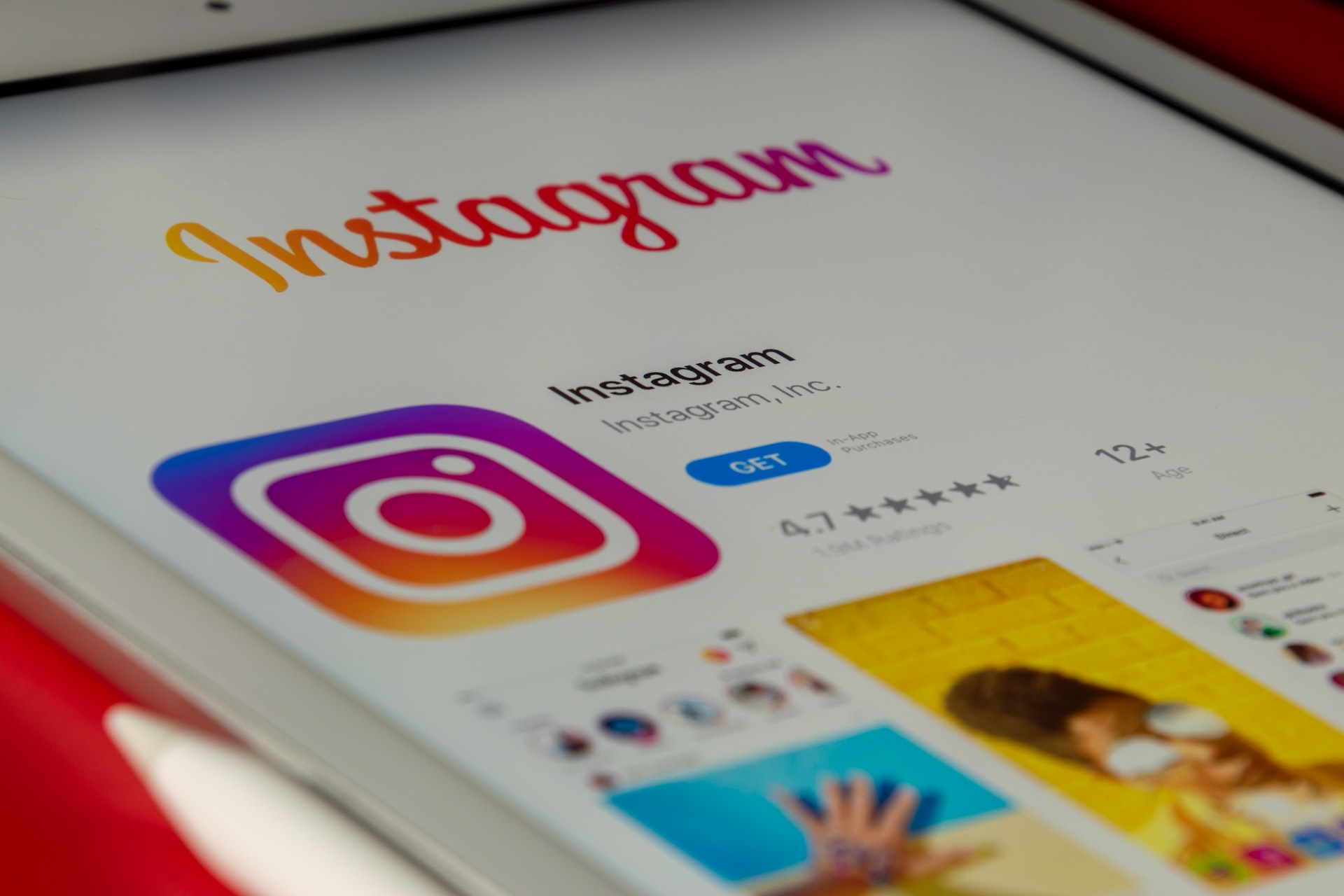


Compartilhar este artigo:
Selecionar a classificação do produto:
Antônio García
Editor-em-Chefe
Trabalho como freelancer há mais de cinco anos. Sempre fico impressionado quando descubro coisas novas e os conhecimentos mais recentes. Acho que a vida não tem limites, mas eu não conheço limites.
Ver todos os ArtigosDeixar um Comentário
Criar sua avaliação sobre os artigos do HitPaw